介绍驱动更新安装和使用的常见问题
驱动更新是每个电脑用户都会遇到的事情。只有不断更新驱动,才能更好地适配并提供全新的体验。但是,在这个过程中也会遇到许多问题。下面是一些驱动更新安装问题的汇总,希望能帮助大家更好地操作。
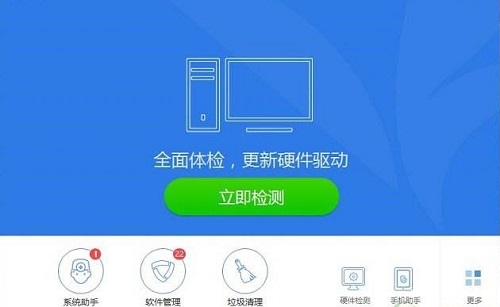
驱动更新不了:
首先,请您使用鼠标右击屏幕左下角的开始按钮。然后,在弹出的菜单中选择“设备管理器”选项。这样,您就可以打开设备管理器了。
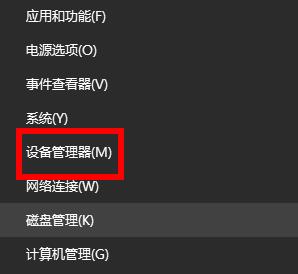
接下来,我们来讲解一下如何卸载无法更新的驱动。首先,我们需要右击选择该驱动设备。然后,在弹出的菜单中,选择“卸载设备”。这样就可以将无法更新的驱动从系统中移除了。这个操作非常简单,希望能够帮助到大家解决驱动更新的问题。
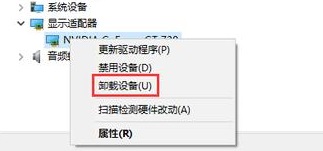
接下来,我们需要点击任务栏上的操作选项。在操作选项中,我们会找到一个名为“扫描检测硬件改动”的选项。请点击这个选项,它将帮助我们检测是否有任何硬件改动。
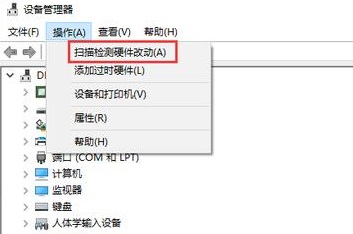
最后,我们需要再次选择要进行更新的驱动程序,只需简单点击一下“更新驱动程序”按钮即可完成。
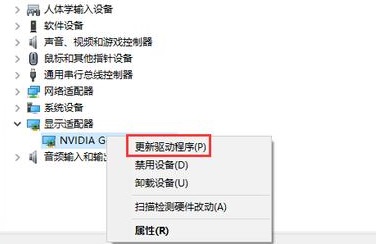
驱动更新有必要吗:
更新驱动程序是非常重要的。及时更新驱动程序可以提高计算机的性能和稳定性,修复已知的问题和漏洞,并支持新的硬件和软件功能。通过更新驱动程序,您可以确保计算机始终处于最佳状态,提高系统的响应速度和效率。因此,我们强烈建议您定期检查并更新计算机的驱动程序,以确保计算机的正常运行和安全性。
有驱动的情况或者正常使用时,漏洞往往存在,但是你很难察觉到它们的存在。
因此,通过更新驱动程序,您可以一次解决所有这些问题,为您提供更好的使用环境。
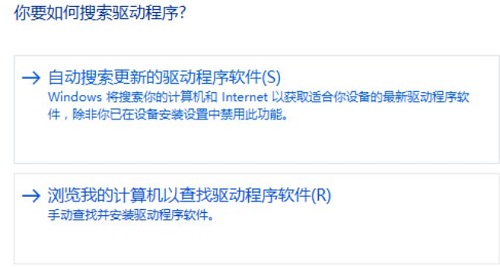
以上是介绍驱动更新安装和使用的常见问题的详细内容。更多信息请关注PHP中文网其他相关文章!

热AI工具

Undresser.AI Undress
人工智能驱动的应用程序,用于创建逼真的裸体照片

AI Clothes Remover
用于从照片中去除衣服的在线人工智能工具。

Undress AI Tool
免费脱衣服图片

Clothoff.io
AI脱衣机

AI Hentai Generator
免费生成ai无尽的。

热门文章

热工具

记事本++7.3.1
好用且免费的代码编辑器

SublimeText3汉化版
中文版,非常好用

禅工作室 13.0.1
功能强大的PHP集成开发环境

Dreamweaver CS6
视觉化网页开发工具

SublimeText3 Mac版
神级代码编辑软件(SublimeText3)

热门话题
 win11内存泄露如何解决 win11内存泄露原因分析和多种解决办法
Feb 29, 2024 am 09:58 AM
win11内存泄露如何解决 win11内存泄露原因分析和多种解决办法
Feb 29, 2024 am 09:58 AM
最近不少使用win11系统的小伙伴,发现自己电脑桌面窗口占用的内存非常的大,同时还出现了比较严重的内存泄露,就会导致其他的程序运行卡顿不流畅,针对这个问题,我们应该用户什么方法来解决呢?我们打开电脑的控制面板,点击选择电源按钮的功能,取消勾选启用快速启动选项即可,重新启动电脑就能解决问题呀,也可能是显卡驱动程序出现问题了,重新下载驱动程序就好了。内存泄露的原因:内存泄漏是由于错误的内存分配导致计算机程序中的资源错位。当未使用的RAM位置仍未释放时,就会发生这种情况。不要将内存泄漏与空间泄漏或内存
 win11电池图标不见了解决方法?win11电池图标不见了怎么恢复方法
Mar 07, 2024 am 10:25 AM
win11电池图标不见了解决方法?win11电池图标不见了怎么恢复方法
Mar 07, 2024 am 10:25 AM
不少的用户们都将自己的操作系统升级到win11了,但是也有不少的用户们在升级完后发现自己的电池图标不见了,那么这是怎么回事?用户们可以直接的点击开始菜单下的设备管理器,然后选择电池下来进行设置就可以了。下面就让本站来为用户们来仔细的介绍一下win11电池图标不见了怎么恢复方法吧。win11电池图标不见了怎么恢复方法方法一1、右键底部开始菜单。3、打开后,在其中找到电池,双击打开。4、接着进入驱动程序,先禁用设备再重新启用。方法二1、如果还是没有,可以右键开始菜单,打开设置。3、然后进入任务栏隐藏
 win11电池图标不显示插头怎么办?win11电池图标不显示插头问题解析
Mar 17, 2024 am 08:01 AM
win11电池图标不显示插头怎么办?win11电池图标不显示插头问题解析
Mar 17, 2024 am 08:01 AM
win11电池图标不显示插头怎么办?其实方法很简单的,用户们可以直接的点击开始菜单下的设备管理器,然后找到电池下的驱动程序来进行操作就可以了或者是点击个性化下的设置来进行操作。下面就让本站来为用户们来仔细的介绍一下win11电池图标不显示插头问题解析吧。win11电池图标不显示插头问题解析方法一:1、右键底部“开始菜单”。2、打开右键菜单中的“设备管理器”。3、打开后,在其中找到“电池”,双击打开。4、接着进入“驱动程序&
 win11蓝牙不能连接怎么办?win11蓝牙不能连接只能配对问题解析
Mar 16, 2024 pm 06:30 PM
win11蓝牙不能连接怎么办?win11蓝牙不能连接只能配对问题解析
Mar 16, 2024 pm 06:30 PM
我们在使用电脑的过程中会发现win11连接不上蓝牙,那么win11蓝牙不能连接怎么办?用户们可以将蓝牙支持服务这个选项开启起来或者是进入到设备管理器下的网络适配器来进行操作就可以了。下面就让本站来为用户们来仔细的介绍一下win11蓝牙不能连接只能配对问题解析吧。win11蓝牙不能连接只能配对问题解析步骤一:1、运行(Win+R),输入【services.msc】命令,按【确定或回车】,可以快速打开服务。2、服务窗口中,找到名称为【蓝牙支持服务】。3、双击打开【蓝牙支持服务】,如果服务状态为已停止
 如何查看nvidia显卡驱动版本
Feb 24, 2024 pm 07:13 PM
如何查看nvidia显卡驱动版本
Feb 24, 2024 pm 07:13 PM
怎样看电脑上有没有nvidia显卡驱动打开电脑,鼠标右键点击桌面的“此电脑”,再点击“管理”。点击“设备管理器”,如下图所示。点击“显示器设备”。鼠标右键点击显卡的名称,选择属性。查看自己电脑上安装的显卡驱动的方法:进入我的电脑界面,用鼠标右键点击“此电脑”。在弹出的列表中点击最下方的“属性”。点击控制面板主页下方的“设备管理器”,进入设备管理器界面。第一步:找到并右击电脑桌面“计算机”图标,选择“属性”并点击打开。第二步:点击第一个“设备管理器”并打开。第三步:找到并点击“显示适配器”前面的小
 微星显卡驱动怎么更新?微星显卡驱动下载安装步骤
Mar 13, 2024 pm 08:49 PM
微星显卡驱动怎么更新?微星显卡驱动下载安装步骤
Mar 13, 2024 pm 08:49 PM
微星显卡是市面上主流的显卡品牌,我们知道显卡都需要安装驱动才能发挥性能,并保证兼容性。那么微星显卡驱动要怎么更新到最新版本呢?一般微星显卡驱动可以官网下载驱动安装,下面就来了解一下吧。 显卡驱动更新方法: 1.首先我们进入“微星官网”。 2.进入后点击右上角“搜索”按钮并输入自己的显卡型号。 3.然后找到对应的显卡点开详情页。 4.随后进入上方“技术支持”选项。 5.最后在“驱动&下载”
 win11键盘失灵无法打字怎么办?win11键盘失灵无法打字的解决方法
Mar 16, 2024 pm 12:40 PM
win11键盘失灵无法打字怎么办?win11键盘失灵无法打字的解决方法
Mar 16, 2024 pm 12:40 PM
win11键盘失灵无法打字怎么办?我们在使用win11系统的时候会发现键盘失灵不能操作的情况,那么用户们遇到这种事情要怎么办?用户们可以直接的找到此电脑下的管理,然后点击设备管理器下的键盘来进行操作就可以了。下面就让本站来为用户们来仔细的介绍一下win11键盘失灵无法打字的解决方法吧。win11键盘失灵无法打字的解决方法方法一:1、打开电脑后,在桌面找到“此电脑”,右键选择“管理”。2、进入管理页面后,在左侧点击“设备管理器”,找到右
 Win10设备管理器没有电源管理选项怎么办
Feb 29, 2024 pm 12:00 PM
Win10设备管理器没有电源管理选项怎么办
Feb 29, 2024 pm 12:00 PM
很多Win10用户在使用电脑时发现设备管理器中找不到电源管理选项,导致很多操作无法进行,其实解决方法非常简单,今天小编帮助大家解决这个问题。Win10设备管理器没有电源管理选项怎么办方法一:更新驱动用户只需要将相关驱动更新至最新版本,就能出现电源管理标签了。方法二:BIOS设置1、首先重启电脑在开始的时候按下F2进入BIOS设置界面,需要注意的是由于电脑品牌的不同进入方式也不通。2、在界面中选择advanced选项卡,找到USBwakeup选项。3、更改USBwakeup设置为enable,这时






